Perintah Terminal Linux mungkin memberikan kesan rumit untuk digunakan bagi pemula, tetapi saat Anda mempelajarinya, Anda menyadari betapa mudah, kuat, dan efektifnya perintah tersebut. Tugas yang dapat menjalani proses multi-langkah melalui GUI dapat dieksekusi dengan cepat dengan mengetikkan perintah ke terminal.
Apakah Anda menantikan untuk memulai dengan sistem Linux? Di bawah ini adalah 20 perintah berguna yang dapat Anda gunakan untuk mengelola tugas di sistem Anda.
Perintah Terminal Linux yang Berguna untuk Pemula
1. ls perintah
Perintah LS (daftar file) menunjukkan file dan folder yang ada di jalur yang disediakan. Saat dijalankan sendiri tanpa memberikan jalur apa pun, perintah LS akan menampilkan konten direktori kerja saat ini. Perintah ini dapat dikombinasikan dengan berbagai opsi untuk memberikan output yang detail. Untuk melihat argumen ini, jalankan perintah ls –help.
Sintaks:
ls [-options] [path]
Di bawah ini adalah ilustrasi perintah LS dan berbagai opsi yang dapat Anda sertakan.

2. Perintah pwd
Perintah PWD (Print Working Directory) adalah variabel lingkungan yang menunjukkan jalur direktori kerja saat ini. PWD hanya mendukung dua argumen:-L dan -P.
- pwd -L:Menampilkan jalur simbolis
- pwd -P:Menampilkan jalur sebenarnya
Catatan: Kedua argumen L dan P dieksekusi dalam caps lock.
Ketika dieksekusi tanpa argumen ini, PWD akan mencetak jalur yang sebenarnya. Di bawah ini adalah contoh perintah PWD.
Sintaks:
pwd [-options]
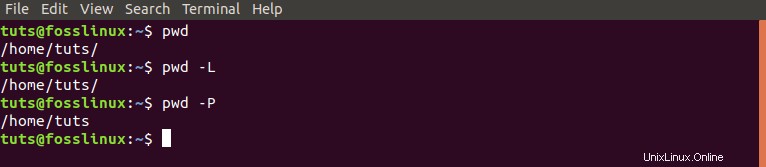
3. perintah cd
Perintah CD (change directory) digunakan untuk menavigasi direktori. Untuk pindah ke direktori-A, yang perlu Anda lakukan hanyalah memanggil perintah CD dan memberikan path ke direktori-A. Ketika dijalankan sendiri, perintah CD akan turun ke direktori home. Berikut adalah beberapa opsi yang dapat Anda gunakan dengan perintah CD:
- cd / :Perintah ini akan membawa Anda ke direktori root.
- cd .. :Perintah ini akan membawa Anda ke direktori induk dari direktori saat ini.
- cd :Ini bekerja mirip dengan perintah CD dan akan membawa Anda ke direktori home.
Sintaks:
cd [options/directory-path]

4. perintah manusia.
Perintah man menunjukkan manual pengguna dari perintah tepat di shell Linux. Ini mencetak informasi mendetail tentang perintah, termasuk NAMA, SINOPSIS, DESKRIPSI, OPSI, STATUS KELUAR, NILAI KEMBALI, KESALAHAN, FILE, VERSI, CONTOH, PENULIS, dan banyak lagi.
Sintaks:
man [-options] [command]
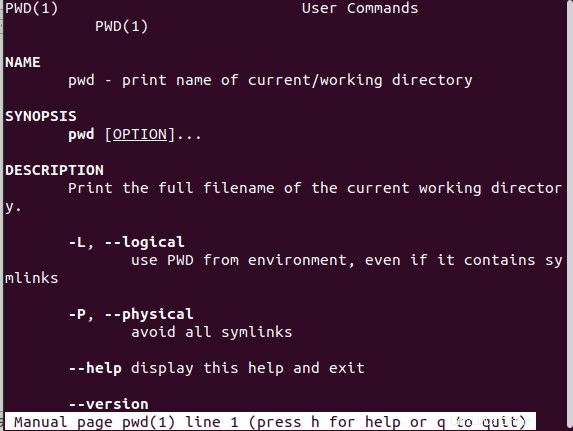
5. perintah mkdir
Perintah MKDIR digunakan untuk membuat direktori baru. Jika jalur tidak disediakan, direktori baru akan dibuat di direktori kerja saat ini. Perintah mkdir juga digunakan untuk mengatur hak akses pengguna pada direktori yang dibuat.
Sintaks:
mkdir [-options] [directory-path-name]

6. cari perintah
Perintah locate digunakan untuk mencari file di sistem Linux berdasarkan nama. Ini mungkin terdengar mirip dengan perintah find tetapi bekerja lebih baik dan lebih cepat. Ketika pencarian dimulai, tidak seperti perintah find, yang akan melalui sistem file mencari nama tertentu, locate akan melihat ke dalam database. Basis data ini berisi bit dan bagian dari file serta jalurnya.
Sintaks:
locate [-option] [pattern]
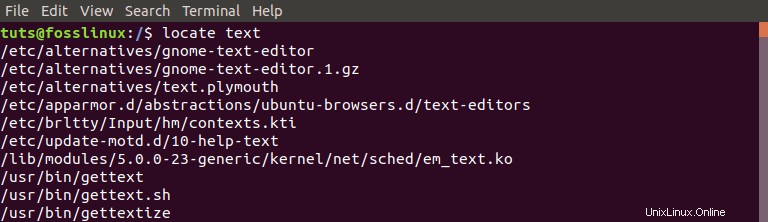
7. gema
Perintah echo digunakan untuk mencetak teks yang diteruskan sebagai argumen. Ini terutama digunakan dalam skrip shell dan pemrosesan file batch. Ini mencetak output pada terminal, tetapi ketika digunakan dengan argumen '>>', itu dapat mencetak output ke file.
Sintaks:
echo [-option] [text/string]

8. perintah sejarah
Saat dijalankan di terminal, perintah history menampilkan semua perintah yang sebelumnya dijalankan oleh pengguna.
Sintaks:
history
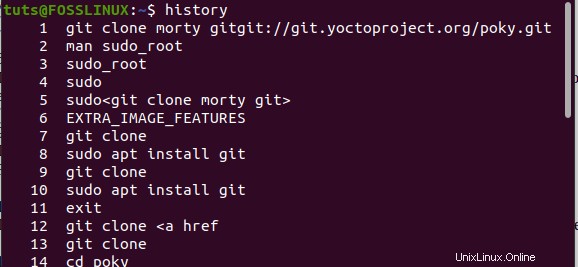
9. perintah ping
Perintah PING (Packet Internet Groper) memeriksa status konektivitas antara host ke server. Ping menggunakan ICMP (Internet Control Message Protocol) dan mengirimkan gema ICMP ke server. Dibutuhkan masukan alamat IP atau URL.
Sintaks:
ping [-options] [URL/IP address]
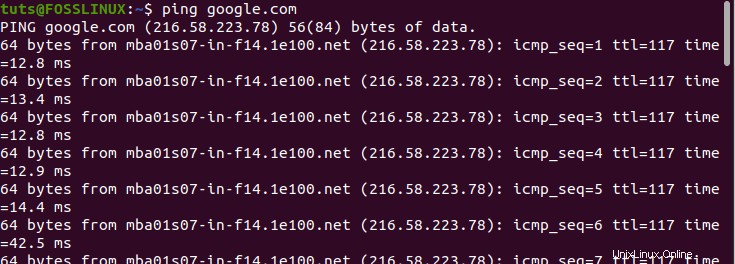
10. perintah sudo
SUDO (S atas U ser LAKUKAN ) perintah memungkinkan kinerja tugas yang memerlukan hak administratif. Oleh karena itu, jika Anda menjalankan perintah dan mendapatkan output seperti “permission ditolak”, gunakan perintah SUDO seperti yang diilustrasikan di bawah ini.
Sintaks:
sudo [command]

11. perintah wget
Perintah wget memungkinkan Anda mengunduh file dari internet. Dengan mengetik wget diikuti dengan tautan unduhan, unduhan akan dimulai.
Sintaks:
wget [-options] [URL]
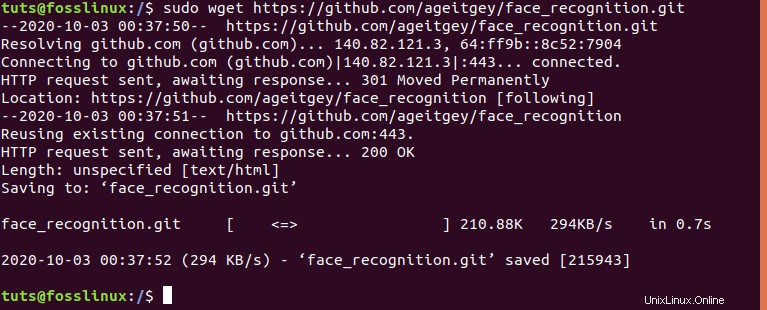
12. perintah bunuh
Perintah kill mengakhiri program yang tidak responsif secara manual dengan mengirimkan sinyal yang memerintahkan aplikasi untuk berhenti berjalan. Untuk melihat semua sinyal yang dapat Anda kirim, jalankan perintah kill -l command. Saat dijalankan tanpa opsi apa pun, perintah KILL akan mengirimkan sinyal TERM default, ‘Hentikan.’
Sintaks:
kill [-signal] [PID]

13. jelas
Yang jelas perintah menghilangkan semua kekacauan di terminal, membuatnya tampak seperti baru saja diluncurkan. Ini akan membersihkan layar Terminal.
Sintaks:
clear
14. perintah teratas
Perintah TOP digunakan untuk mendaftar semua proses yang berjalan di sistem.
Sintaks:
top [-options]
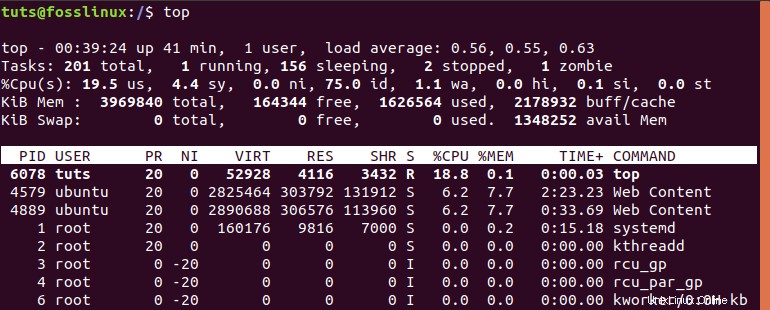
15. perintah kepala
Perintah head menunjukkan N (angka) data pertama dalam sebuah file. Jika tidak ada opsi yang ditentukan, perintah ini akan mencetak sepuluh (10) baris pertama dalam sebuah file.
Sintaks:
head [-options] [file-name]
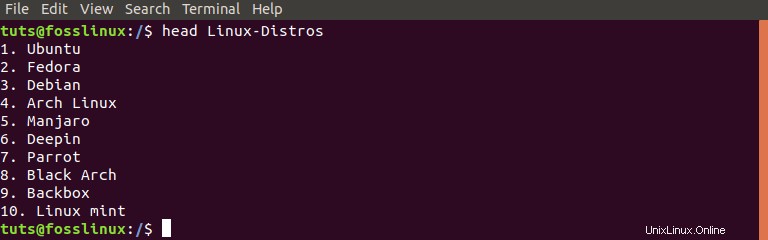
16. perintah ekor
Perintah ekor adalah kebalikan langsung dari perintah kepala. Ini mencetak N (jumlah) baris terakhir dalam file. Jika tidak ada opsi yang tersedia, sepuluh (10) baris terakhir akan dicetak secara default.
Sintaks:
tail [-option] [file-name]
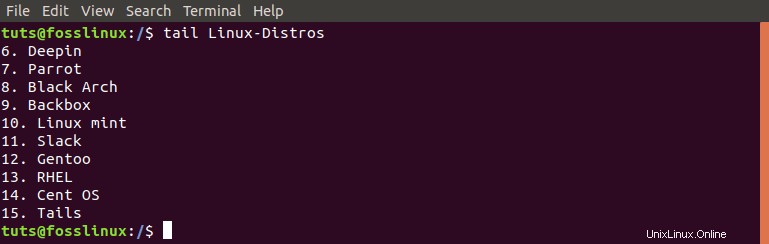
17. perintah rm
rm (r em ove) perintah digunakan untuk menghapus file, folder, tautan simbolik, dll. dari sistem file. Perintah rm saja, bagaimanapun, tidak dapat menghapus direktori. Untuk melakukannya, Anda perlu menggunakan opsi '-r' (rekursif).
Sintaks
rm [-options] [file/folder-name]

18. perintah rmdir
Perintah rmdir menghapus direktori kosong dari sistem.
Sintaks:
rmdir [-options] [directory-name]
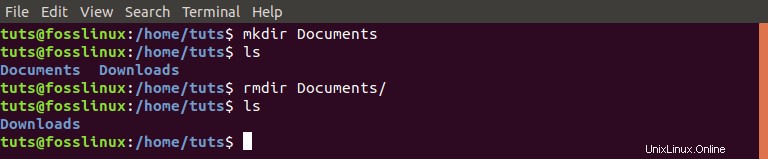
19. perintah mv
Perintah MV (move) memiliki dua fungsi utama:
- Mengganti nama file dan direktori
- Memindahkan file dari satu lokasi ke lokasi lain
Sintaks
mv [options] [file-name]
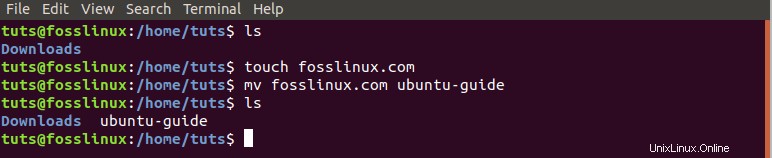
20. perintah keluar
Perintah exit digunakan untuk keluar dari shell yang sedang dijalankan. Itu juga dapat digunakan untuk menutup jendela Terminal.
Sintaks:
exit
Itulah 20 perintah dasar yang akan sangat membantu Anda mengelola dan menjalankan berbagai tugas di sistem Anda. Jika Anda mengalami kesulitan dengan perintah, gunakan opsi –help atau lihat manual pengguna dengan perintah man.